Аккаунт Google — неотъемлемая часть каждого современного смартфона. Он позволяет получить доступ ко всем сервисам и приложениям Google, сохранять персональные данные и синхронизировать их между устройствами. Перенос аккаунта Google на новый телефон может показаться сложной задачей, но на самом деле это довольно просто, если вы следуете нескольким шагам.
Перенос аккаунта Google на новый телефон подразумевает перенос всех ваших контактов, календарей, писем, фотографий и других данных, связанных с вашим аккаунтом. Однако, несмотря на это, процесс переноса можно выполнить безопасно и без риска потери информации.
Следуйте этой пошаговой инструкции, чтобы перенести аккаунт Google на новый телефон:
Перенос аккаунта Google на новый телефон: пошаговая инструкция
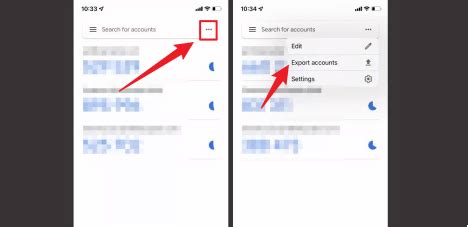
Если вы приобрели новый телефон и хотите перенести свой аккаунт Google с предыдущего устройства на новое, следуйте простой пошаговой инструкции:
- Сначала включите новый телефон и выполните его настройку. Обычно это включает выбор языка, подключение к Wi-Fi и принятие пользовательского соглашения.
- При настройке телефона вы должны будете ввести учетные данные Google. На этапе ввода электронной почты и пароля укажите данные своего существующего аккаунта Google, который вы хотите перенести на новое устройство.
- После ввода данных Google аккаунт будет автоматически синхронизирован с вашим новым телефоном. Если у вас включена функция резервного копирования данных, на новом устройстве будут восстановлены ваша контактная информация, приложения, заметки и другие важные данные.
- Проверьте настройки синхронизации, чтобы убедиться, что все необходимые данные, такие как контакты, календарь и фотографии, синхронизируются с аккаунтом Google.
- Установите на новый телефон необходимые приложения из Google Play Store. Если вы ранее использовали аккаунт Google на другом устройстве, вы сможете автоматически установить ранее загруженные приложения.
- Перенос аккаунта Google на новый телефон завершен! Теперь вы можете пользоваться своим аккаунтом Google на новом устройстве.
Следуя этим простым шагам, перенос аккаунта Google на новый телефон не составит для вас никаких проблем. Удачного использования вашего нового устройства!
Создать резервную копию данных аккаунта
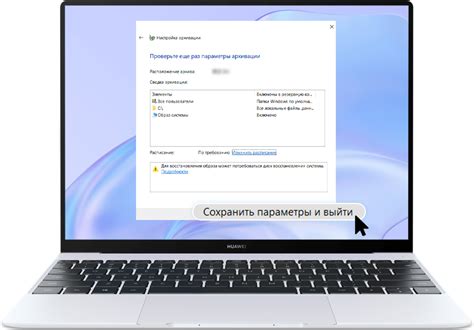
Перед тем как перенести аккаунт Google на новый телефон, рекомендуется создать резервную копию всех важных данных, чтобы не потерять ничего важного. Для этого можно воспользоваться встроенными инструментами Google или сторонними приложениями. Вот как можно создать резервную копию данных своего аккаунта:
- Перейдите в настройки вашего аккаунта Google на текущем устройстве. Для этого откройте меню уведомлений и нажмите на иконку "Настройки".
- Прокрутите список настроек до раздела "Система" и выберите "Резервное копирование и восстановление".
- В открывшемся окне нажмите на "Резервное копирование моих данных".
- Выберите данные, которые вы хотите сохранить в резервной копии. Обычно это контакты, сообщения, фотографии, видео и приложения.
- Подтвердите выбор и нажмите на кнопку "Создать резервную копию".
После завершения процесса создания резервной копии данные будут сохранены на вашем аккаунте Google и будут доступны для восстановления на новом устройстве. Это позволит вам не потерять важные данные и настройки при переносе аккаунта Google на новый телефон.
Отключить аккаунт на старом телефоне

Если вы хотите перенести аккаунт Google на новый телефон, то сначала вам необходимо отключить его на старом устройстве. Это позволит избежать проблем с безопасностью и нежелательным доступом к вашей учетной записи.
Чтобы отключить аккаунт на старом телефоне, выполните следующие шаги:
| 1. | Откройте настройки телефона. |
| 2. | Прокрутите вниз и найдите раздел "Аккаунты" или "Учетные записи". |
| 3. | Нажмите на аккаунт Google, который вы хотите отключить. |
| 4. | В правом верхнем углу экрана нажмите на меню с тремя точками или кнопку "Еще". |
| 5. | Выберите пункт "Удалить аккаунт". |
| 6. | Подтвердите удаление аккаунта. |
После выполнения этих шагов аккаунт Google будет отключен на старом телефоне, и вы сможете использовать его на новом устройстве.
Войти в аккаунт на новом телефоне
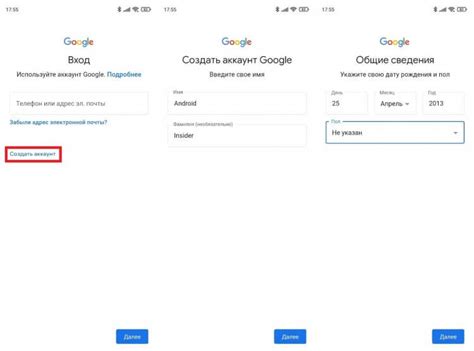
После того как вы настроили свой новый телефон, вам понадобится войти в аккаунт Google, чтобы иметь доступ к своему электронной почте, контактам, Google Drive, YouTube и другим сервисам Google.
Чтобы войти в аккаунт Google на новом телефоне, следуйте этим шагам:
Шаг 1. На главном экране телефона найдите приложение "Настройки" и нажмите на него.
Шаг 2. В меню настроек найдите раздел "Аккаунты" или "Учетные записи" и выберите его.
Шаг 3. Нажмите на "Добавить аккаунт" или "Добавить учетную запись".
Шаг 4. В появившемся списке выберите "Google".
Шаг 5. Введите ваш адрес электронной почты (в формате example@gmail.com) и нажмите кнопку "Далее".
Шаг 6. Введите пароль от вашего аккаунта Google и нажмите кнопку "Далее".
Шаг 7. Если настройки безопасности вашего аккаунта требуют подтверждения, выполните указанные инструкции на экране.
Шаг 8. Настройте параметры синхронизации ваших данных, таких как контакты, календарь и другие сервисы Google.
Теперь вы успешно вошли в свой аккаунт Google на новом телефоне и можете пользоваться всеми сервисами, связанными с этой учетной записью.
Перенести контакты и календарь
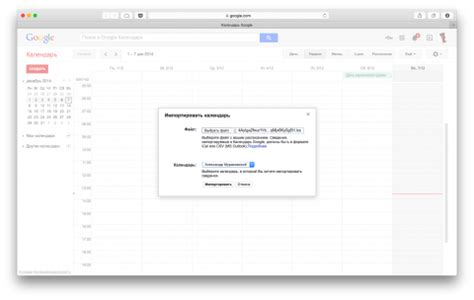
Когда вы переходите на новый телефон, вам может понадобиться перенести все свои контакты и календарные события. Фортуна для вас, Google делает эту задачу очень простой. Чтобы перенести свои контакты и календарь на новый телефон, выполните следующие шаги:
- Откройте приложение «Настройки» на вашем старом телефоне.
- Прокрутите вниз до раздела «Аккаунты» и нажмите на «Google».
- Выберите свой аккаунт Google, связанный с вашими контактами и календарем.
- Нажмите на кнопку «Синхронизировать» или настройте периодическую синхронизацию.
- Теперь ваши контакты и календарь будут автоматически синхронизироваться с вашей учетной записью Google.
После перехода на новый телефон вам просто нужно будет добавить свою учетную запись Google на новом устройстве и включить синхронизацию контактов и календаря. Все ваши данные появятся на новом телефоне!
Убедитесь, что у вас есть подключение к интернету, чтобы ваши данные синхронизировались без проблем.
Синхронизировать установленные приложения
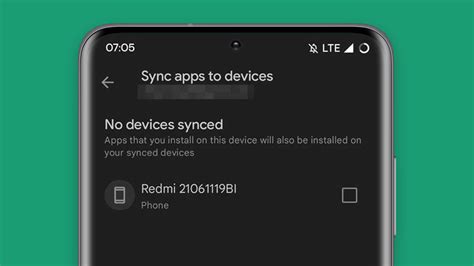
Чтобы перенести установленные на старом устройстве приложения на новый, вам понадобится синхронизировать аккаунт Google.
1. Подключите новый телефон к интернету и введите учетные данные вашего аккаунта Google.
2. После успешной авторизации откройте "Настройки" на новом устройстве.
3. В меню "Настройки" найдите раздел "Аккаунты" или "Учетные записи".
4. В списке аккаунтов выберите свой аккаунт Google и нажмите на него.
5. Появится окно с настройками аккаунта. Найдите и активируйте опцию "Синхронизировать приложения".
6. Дождитесь завершения синхронизации. Это может занять некоторое время в зависимости от объема данных и скорости интернет-соединения.
Когда синхронизация приложений будет завершена, на новом телефоне будут установлены все приложения, которые были установлены на старом устройстве. Вы также сможете управлять установленными приложениями через Google Play Store.
Обратите внимание: некоторые приложения могут не быть совместимы с новым устройством или операционной системой. В таком случае они могут быть автоматически удалены или отключены после синхронизации.
Перенести фотографии и видео

Если вы хотите сохранить фотографии и видео, хранящиеся на вашем старом телефоне, и перенести их на новый, существует несколько способов сделать это через аккаунт Google.
Вот несколько вариантов, которые вы можете использовать:
Google Фото: Если у вас уже установлено приложение Google Фото на вашем старом телефоне, вам просто нужно синхронизировать его со своим аккаунтом Google и установить приложение на новом телефоне. Ваши фотографии и видео будут доступны на новом устройстве.
Google Drive: Если вы храните фотографии и видео в облачном хранилище Google Drive, вы можете скачать их на свой новый телефон. Просто откройте приложение Google Drive на своем старом телефоне, выберите нужные файлы и нажмите на кнопку "Скачать". Затем откройте приложение Google Drive на новом телефоне и загрузите скачанные файлы.
Автоматическая резервная копия: Если вы включили функцию автоматической резервной копии на своем старом телефоне, все ваши фотографии и видео уже будут сохранены в вашем аккаунте Google. При настройке нового телефона, просто войдите в свой аккаунт Google и ваши фотографии и видео будут автоматически загружены на новое устройство.
Выберите подходящий способ для переноса ваших фотографий и видео на новый телефон и наслаждайтесь своими ценными моментами на новом устройстве!
Проверить работу аккаунта на новом телефоне
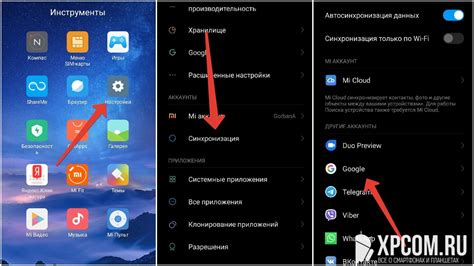
После завершения переноса аккаунта Google на новый телефон, рекомендуется проверить работу аккаунта, чтобы убедиться, что все настройки и данные были успешно перенесены.
Вот несколько шагов, которые помогут вам проверить работу аккаунта на новом телефоне:
- Откройте приложение "Настройки" на новом телефоне.
- Прокрутите вниз и найдите раздел "Аккаунты" или "Учетные записи".
- Нажмите на раздел "Google".
- Вы увидите список всех аккаунтов Google, которые были перенесены на новый телефон. Убедитесь, что ваш аккаунт Google присутствует в этом списке.
- Если ваш аккаунт отображается, перейдите в меню настроек приложения и проверьте, что у вас есть доступ к нужным сервисам, таким как Gmail, Контакты, Календарь и другие приложения Google.
- Вы также можете открыть различные приложения Google на новом телефоне и убедиться, что у вас есть доступ к своим данным и функциональности этих приложений.
Если у вас возникли проблемы или замечания при проверке работы аккаунта на новом телефоне, рекомендуется связаться с поддержкой Google для получения помощи и решения возможных проблем.




